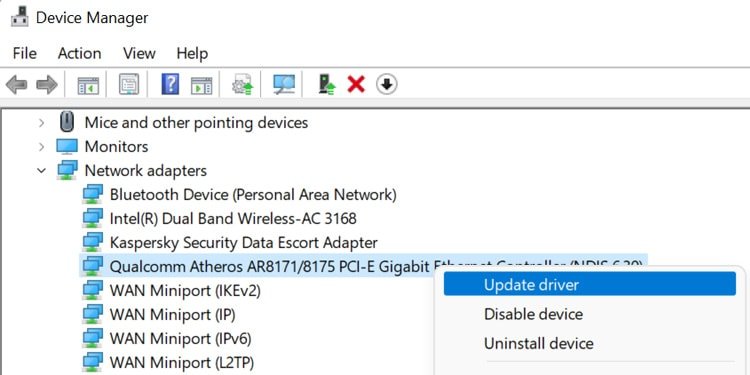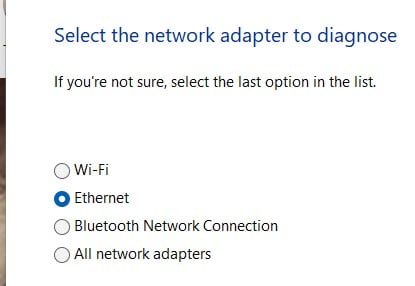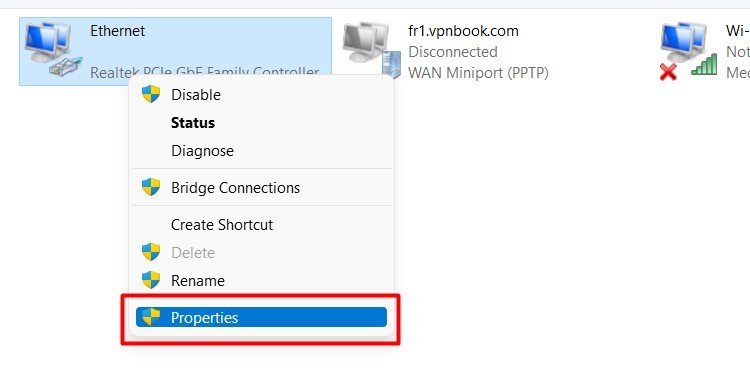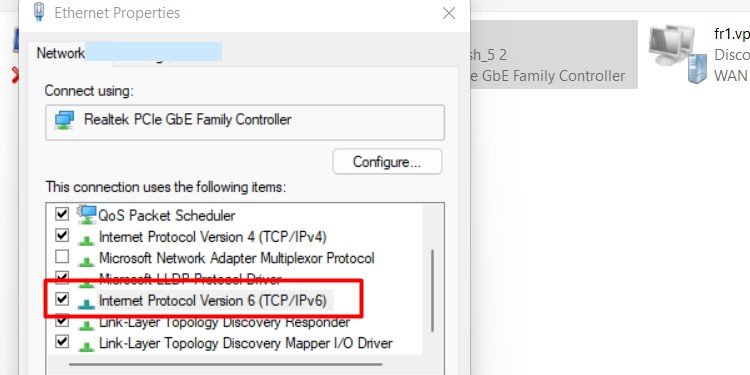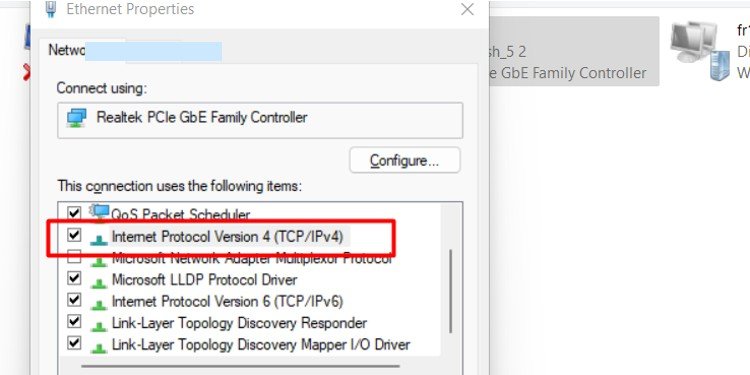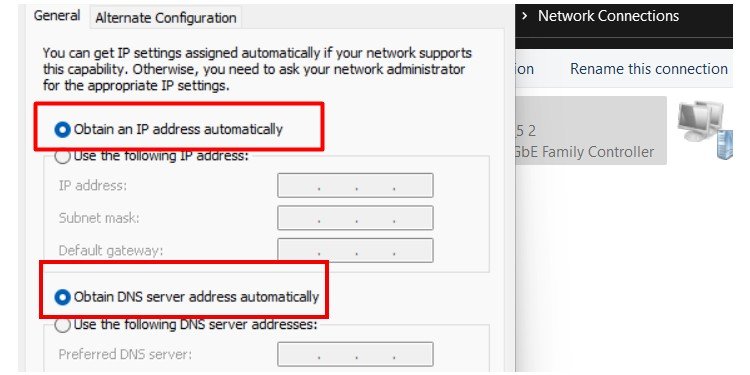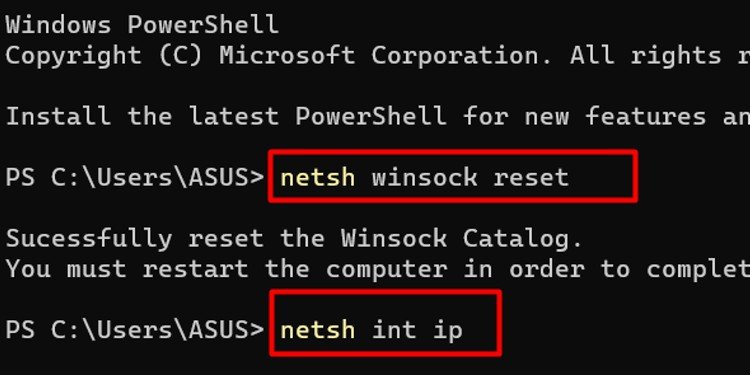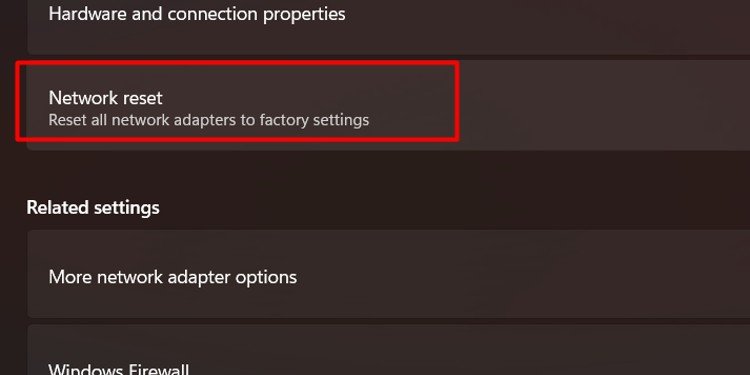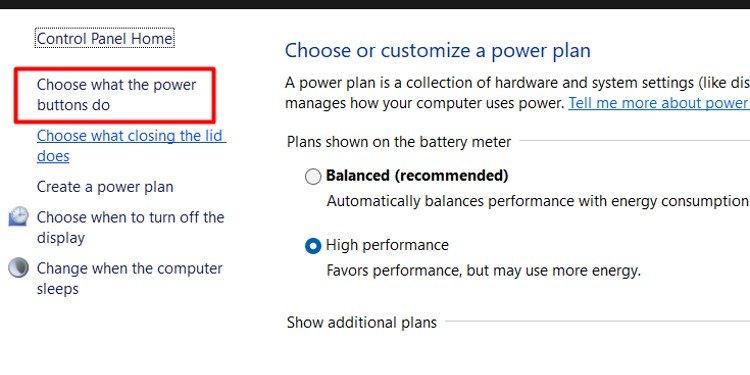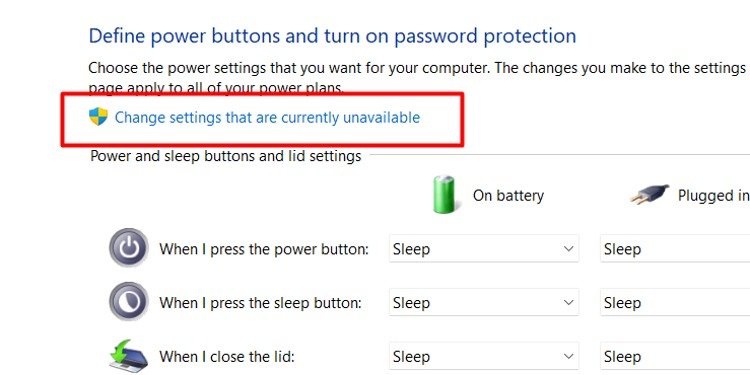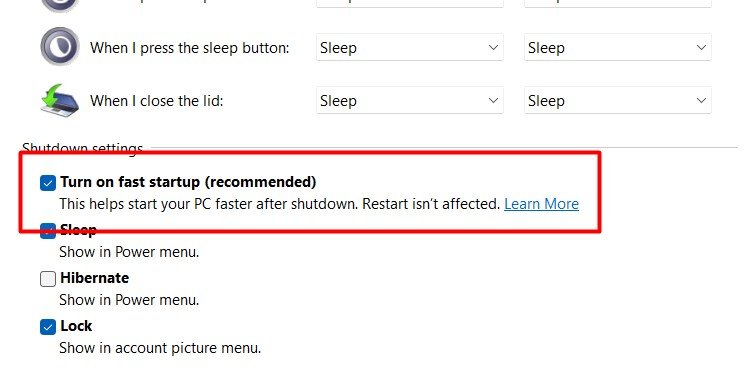Cuando su Ethernet no tiene una configuración de IP válida, no podrá conectarse a otras redes y dispositivos. Cada dispositivo en su red necesita una dirección única que lo identifique.

Cuando algo se interpone en el camino de la asignación de esa dirección, toda su conexión Ethernet se ve comprometida.
¿Cómo arreglar Ethernet no tiene una configuración de IP válida?
A medida que avanza a través de diferentes técnicas de resolución de problemas, recuerde reiniciar su computadora entre cada una. Una vez que vuelva a encenderse, prueba para ver si el problema está solucionado.
Recuerde apagar cualquier red privada virtual o cualquier otra cosa que pueda interferir con su conexión Ethernet antes de comenzar.
Reinicie su módem y enrutador
Cuando algo no funciona con su red, reinicie su módem y enrutador para actualizar su red y eliminar posibles errores.
Parece simple, pero las soluciones directas suelen ser las mejores. Te sorprendería la frecuencia con la que funciona algo tan esencial.
- Apaga tu computadora.
- Desconecte su enrutador y módem.
- Espere unos minutos con ambos dispositivos desenchufados.
- Conecta el módem y espera a que establezca una conexión. Debería estar a salvo después de tres a cinco minutos.
- Enchufe el enrutador y haga lo mismo.
- Vuelva a encender su computadora. Espere a que todo se cargue antes de intentar usar su conexión Ethernet.
Si todavía no funciona, entonces el reinicio no funcionó. Tendrá que intentar ajustar su configuración y descubrir exactamente qué impide que su Ethernet tenga una configuración de IP válida.
Actualice sus controladores
Use el administrador de dispositivos para actualizar sus controladores de red. A veces, una nueva actualización puede solucionar un problema que tiene o prevenir problemas futuros.
- Presione la tecla de Windows.
- Escriba Administrador de dispositivos.
- Seleccione la aplicación correspondiente.
- Expanda la categoría Adaptadores de red.
- Haga clic derecho en su controlador Ethernet.
- Elija Actualizar controlador.
- Haga clic en Buscar controladores automáticamente.
- Siga las indicaciones para instalar un nuevo controlador si Windows encuentra uno.
También puede descargar los controladores del fabricante de su controlador Ethernet e instalarlos manualmente.
Ejecutar un solucionador de problemas
A veces, Windows puede usar solucionadores de problemas integrados para encontrar un problema con su conexión de red.
- Haga clic en el botón Inicio.
- Elija Configuración.
- Haz clic en Red e Internet.
- Elija Estado.
- Haga clic en Solucionador de problemas de red.
- Resalte Ethernet.
- Presiona Siguiente.
- Siga las indicaciones para completar el solucionador de problemas.
El solucionador de problemas no necesariamente encontrará todos los problemas con su conexión Ethernet, pero lo ayudará a asegurarse de que no se le escapen problemas.
Deshabilitar IPv6
IPv6 es un protocolo más nuevo que IPv4, pero algunos dispositivos no lo utilizan. Si deshabilita IPv6, podría ayudar a su Ethernet a acceder a una configuración de IP válida y ayudarlo a volver a estar en línea.
- Haga clic derecho en el ícono de conectividad a Internet en su barra de tareas.
- Elija Abrir configuración de red e Internet.
- Desplácese hasta Configuración de red avanzada.
- Elija Cambiar opciones de adaptador.
- Haga clic derecho en su conexión Ethernet y seleccione Propiedades.
- Desmarque Protocolo de Internet versión 6.
- Haga clic en Aceptar.
- Reinicie su computadora e intente su conexión Ethernet nuevamente.
Si deshabilitar IPv6 no soluciona el problema, regrese a su configuración y habilítelo nuevamente.
Cambiar otras configuraciones de red
Algunas otras configuraciones pueden evitar que su conexión Ethernet reciba una configuración de IP válida. Usará la misma configuración que en el último paso, pero hay una forma diferente y más rápida de acceder a ellos si se siente cómodo usando el comando Ejecutar.
- Presione la tecla de Windows + R.
- Escriba ncpa.cpl sin comillas.
- Presione Entrar.
- Haga clic derecho en su conexión Ethernet y seleccione Propiedades.
- Haga doble clic en la entrada TCP/IPv4.
- Elija Obtener una dirección IP automáticamente.
- Elija Obtener la dirección del servidor DNS automáticamente.
- Haga clic en Aceptar.
- Reinicia tu computadora.
También puede elegir ingresar su propia dirección IP. Si lo hace, debe averiguar qué direcciones IP podría asignar su enrutador para que su dirección IP no entre en conflicto con las de la red. Mire el grupo DHCP de su enrutador de direcciones IP disponibles para determinar qué direcciones IP puede usar.
Restablecer sus configuraciones de red
Restablecer la configuración de su red puede solucionar muchos problemas de red en su computadora. El uso del comando Netsh deshará los cambios anteriores realizados en la configuración de la red. Esto también puede ayudar a corregir errores de red.
- Presione la tecla de Windows y busque Powershell.
- Abra Windows PowerShell como administrador.
- Escriba los siguientes comandos, presionando Enter después de cada uno.
Netsh winsock resetNetsh int ipIpconfig /releaseIpconfig /renew
- Reinicie su computadora e intente su conexión Ethernet nuevamente.
Vaciar su DNS no es algo malo para hacer periódicamente en cualquier caso. Así que no te preocupes si no soluciona el problema. Solo pasa al siguiente paso.
Restablecer la red
Realizar un restablecimiento de red restaura todo a su configuración original. También reinstala sus adaptadores de red.
- Haga clic con el botón derecho en el icono de su conexión de red en la barra de tareas.
- Elija Abrir configuración de red e Internet.
- Haga clic en Restablecer red.
- Presione Restablecer ahora y siga las indicaciones para completar el proceso.
- Espere para usar la computadora hasta que se reinicie.
Si tenía servicios relacionados con la red, como una VPN, es posible que deba reinstalarlo.
Deshabilitar inicio rápido
El inicio rápido ayuda a que su computadora se encienda más rápidamente. En lugar de estar completamente apagado, está en un estado suspendido de bajo consumo, esperando que lo vuelvas a encender.
A veces, los inicios rápidos pueden crear problemas para otras aplicaciones en su computadora. Desactivarlo es útil siempre que esté solucionando un problema complicado de la computadora.
- Presione la tecla de Windows + R.
- Escriba powercfg.cpl sin comillas.
- Presione Entrar.
- Haz clic en Elegir lo que hacen los botones de encendido en el menú del lado izquierdo.
- Haga clic en Cambiar la configuración que actualmente no está disponible.
- Desmarque Activar inicio rápido (recomendado) .
- Haga clic en Guardar cambios.
- Reinicia tu computadora.
- Intente su conexión Ethernet nuevamente.
En última instancia, deshabilitar el inicio rápido no dañará su máquina. Simplemente significa que llevar la computadora a un estado activo puede llevar un poco más de tiempo.
Incluso si este paso no restaura su configuración de IP, considere dejar deshabilitado el inicio rápido al menos hasta que encuentre la solución.
Llame a su ISP
Antes de hacer algo más complejo, consulte con su proveedor de servicios de Internet. Es posible que tengan un problema. Explique el problema que está teniendo y pídales que verifiquen si hay problemas por su parte.
Pruebe con un enrutador y un módem diferentes
A veces ocurre un problema con su red porque su hardware está roto. Considere pedir prestado uno a un amigo o comprar un nuevo módem o enrutador para ver si resuelve su problema de configuración de IP.
Preguntas frecuentes
¿Qué significa que Ethernet no tiene una configuración de IP válida?
Significa que su computadora no tiene una dirección IP que funcione. No podrá usar Internet ni ningún servicio relacionado con la red con esa conexión hasta que la arregle.
¿Cómo configuro mi controlador Ethernet?
La mayoría de los controladores se pueden administrar en el Administrador de dispositivos. El controlador es simplemente un software que ayuda a su tarjeta Ethernet a conectarse con el sistema operativo. No deberías tener que hacer mucho con él excepto mantenerlo actualizado.
¿Por qué mi Ethernet no funciona, pero mi Wi-Fi sí?
La red Ethernet y Wi-Fi de su computadora pueden estar controladas por un hardware diferente. También es posible que una red esté mal configurada y la otra no. Apague su Wi-Fi para solucionar problemas de su Ethernet y asegurarse de que las dos redes no entren en conflicto.